当初はサインインした状態でないと使用できませんでしたが、2014/3頃からはサインインせずとも使用できるようになったようです。
以下の操作はサインインしていない状態で行っています。
- 個人用アプリの[▼]ボタンをクリックして、[すべて表示]を選択します。
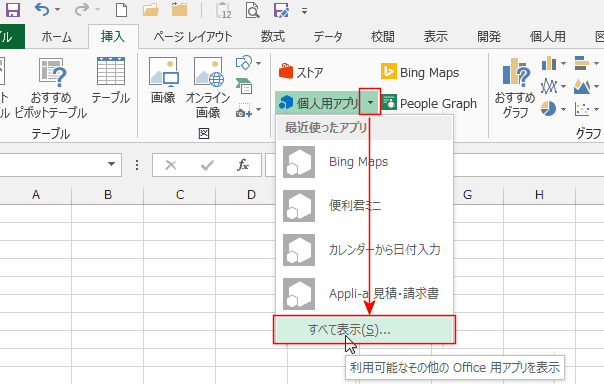
- 現在登録されているアプリが表示されます。
他のアプリを捜すには「ストア」をクリックします。または、下部の「Officeストアでその他のアプリを検索」をクリックします。
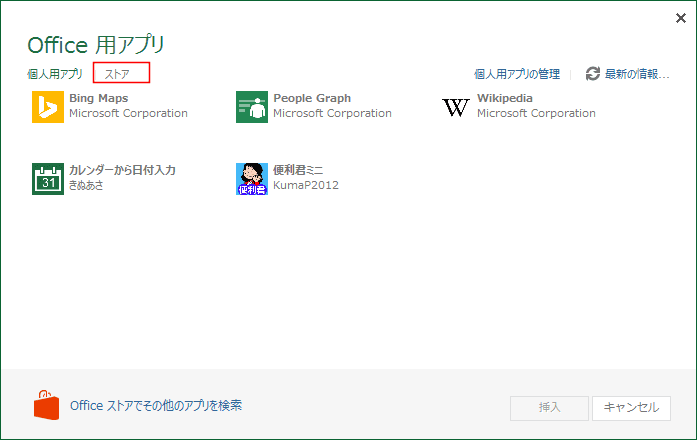
- 「編集者が選んだおすすめ候補」が表示されました。
この一覧にないときは「その他のアプリ」をクリックします。
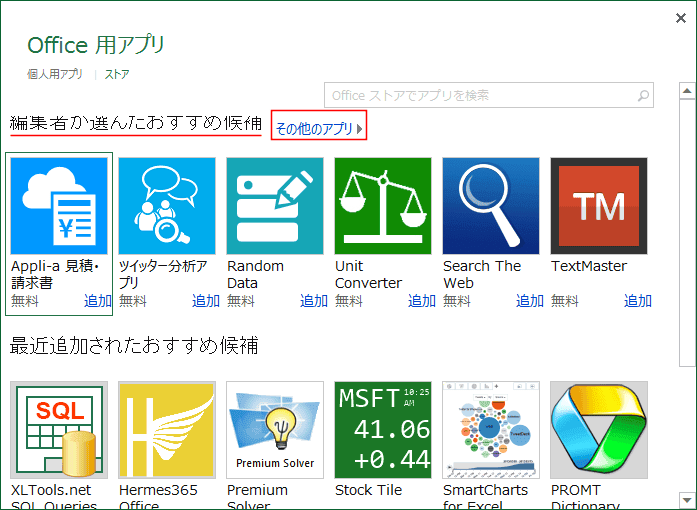
- ブラウザでOfficeストアが開きます。
ここでも「おすすめのExcel用アプリ」が表示されました。「その他」をクリックします。

- 一覧表示になりました。価格が有料と無料があります。
使用したいアプリを選択します。
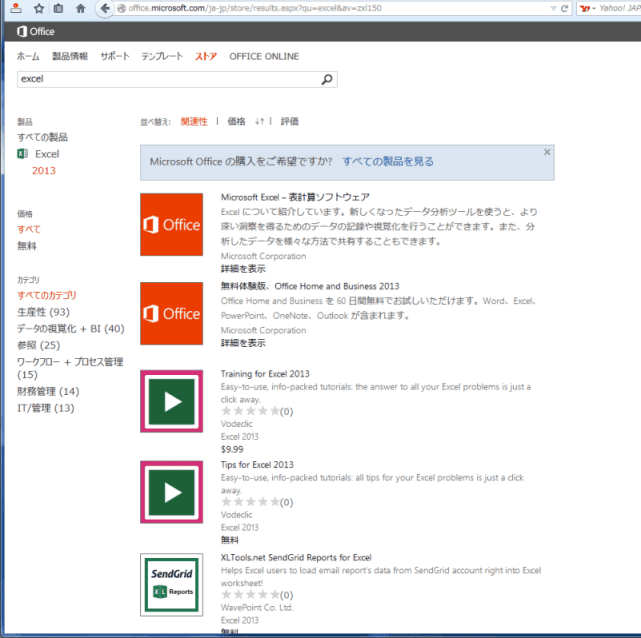
- [追加]ボタンをクリックしました。
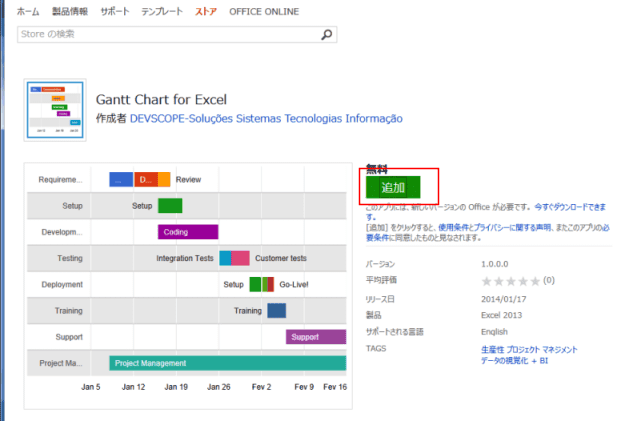
- Excel2013でサインインしていませんので、Microsoftアカウントの入力を求められました。
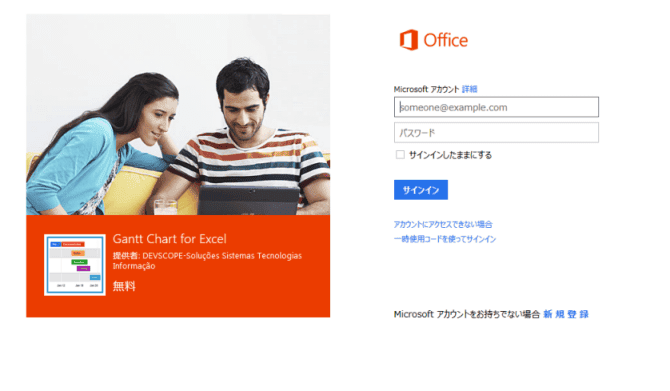
- [続行]ボタンをクリックします。
これで、登録ができます。

- Excel2013ではサインインしていなかったので、サインインしていない状態ではこのアプリが使用できません。
Excel2013でサインインします。
[挿入]タブの[個人用アプリ]をクリックします。
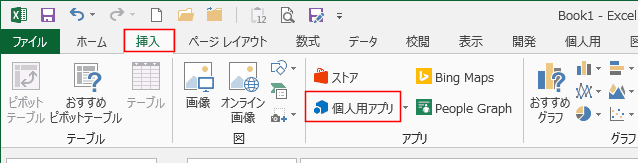
- ストアで選択したアプリが登録されているのを確認できました。
表示されないときは「情報の更新」をクリックして、最新情報にしてみます。
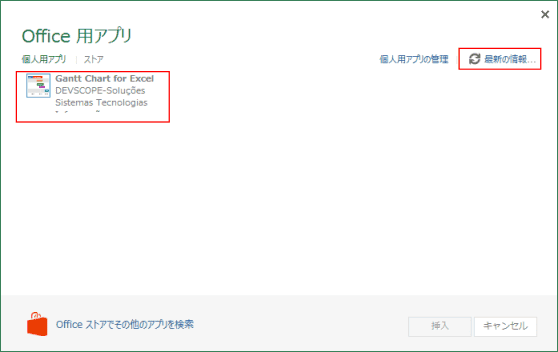
- アプリをクリックして選択後、[挿入]ボタンをクリックします。または、ダブルクリックします。
アプリがExcel2013で使用できるようになりました。
